win7取消开机密码的方法 win7怎么关闭开机密码
更新时间:2023-05-11 14:30:45作者:zheng
有些用户觉得win7电脑的开机密码每次开机都需要输入,非常的麻烦,想要关闭但是不知道怎么操作,今天小编教大家win7取消开机密码的方法,操作很简单,大家跟着我的方法来操作吧。
具体方法:
1.首先开机后点击电脑桌面左下方的windows图标(俗称开始按键),然后点击进入后点击菜单中的“控制面板”。
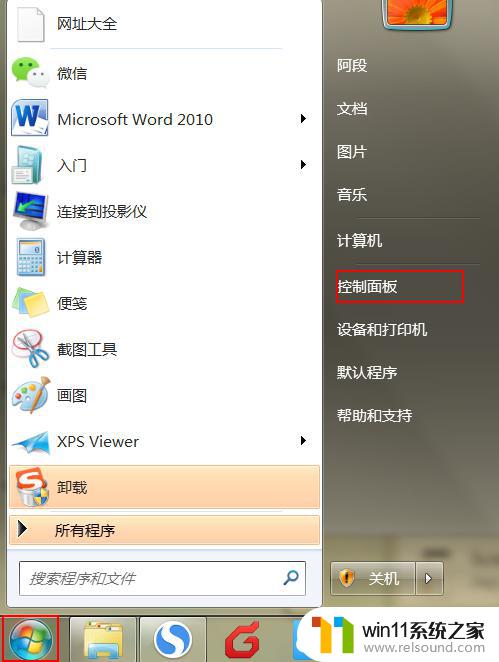
2.进入控制面板后选择菜单“用户账户”不同版本可能存在和图片不同的布局,但都会有用户账户的选项。所以找到该选项进行操作就可以。
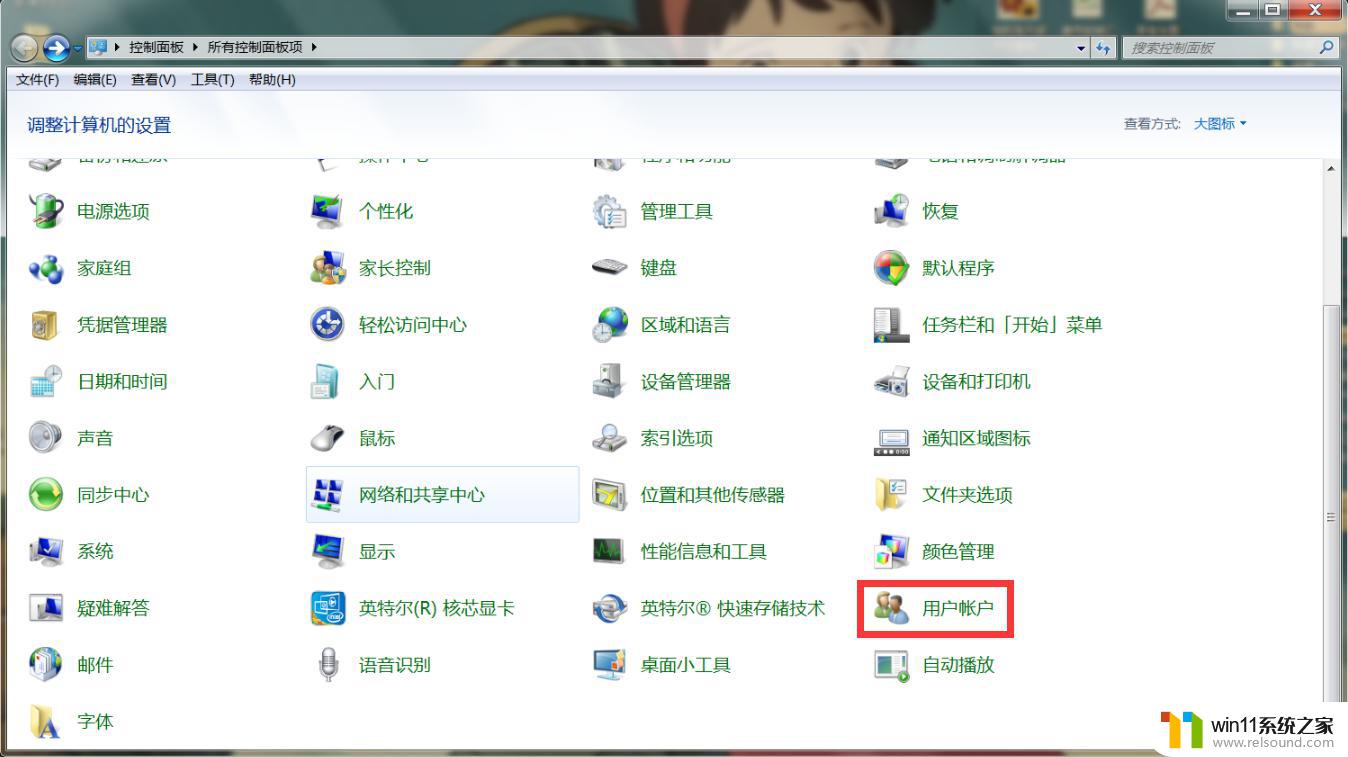
3.进入用户账户后,就可以显示当前账户的设置,选择删除密码。
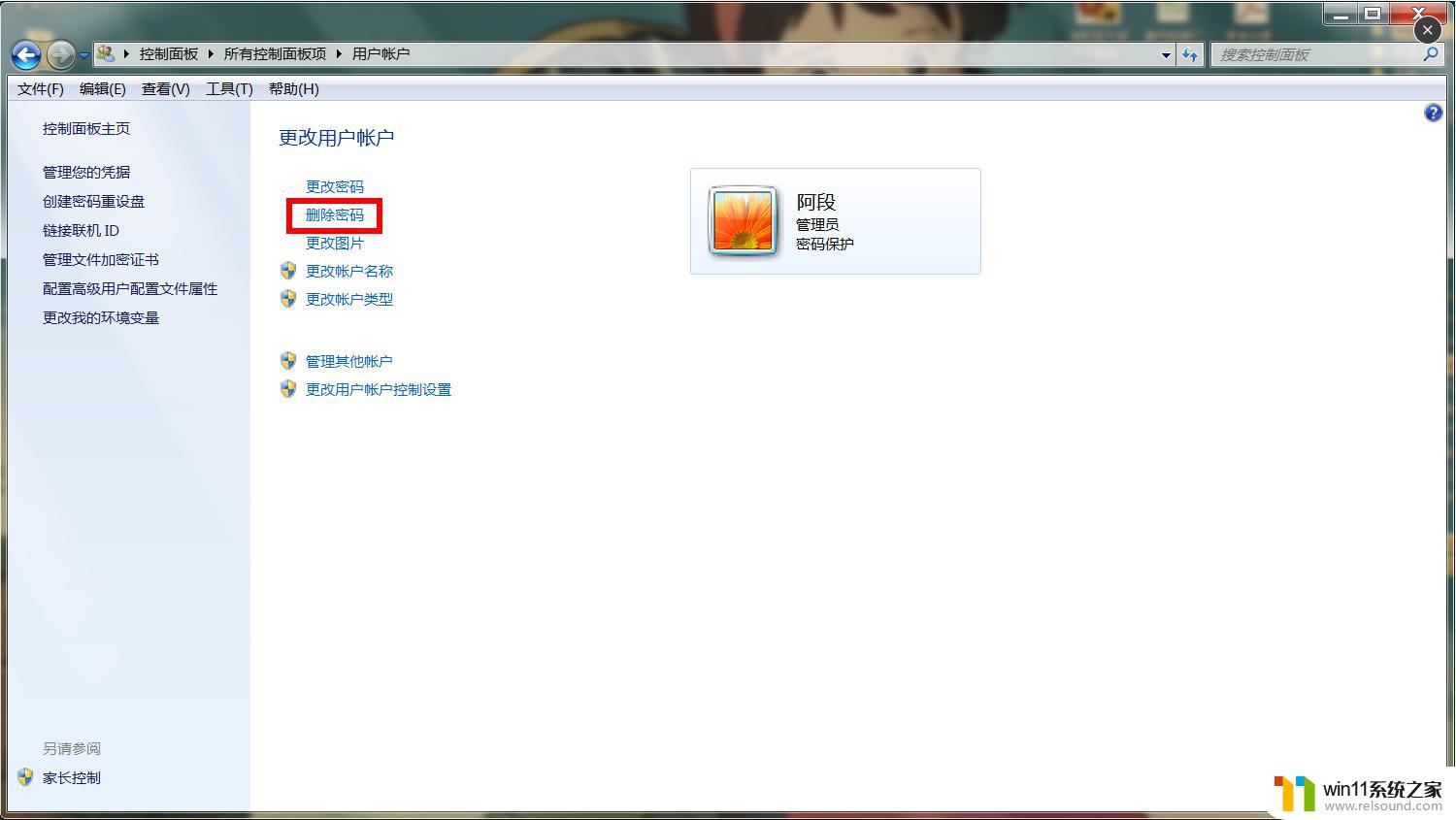
4.在删除当前账户密码时,会要求输入现在正在使用的密码。是为了防止有人恶意删除,所以按照页面提示,输入当前的密码验证成功后,选择删除密码,即可成功删除密码。
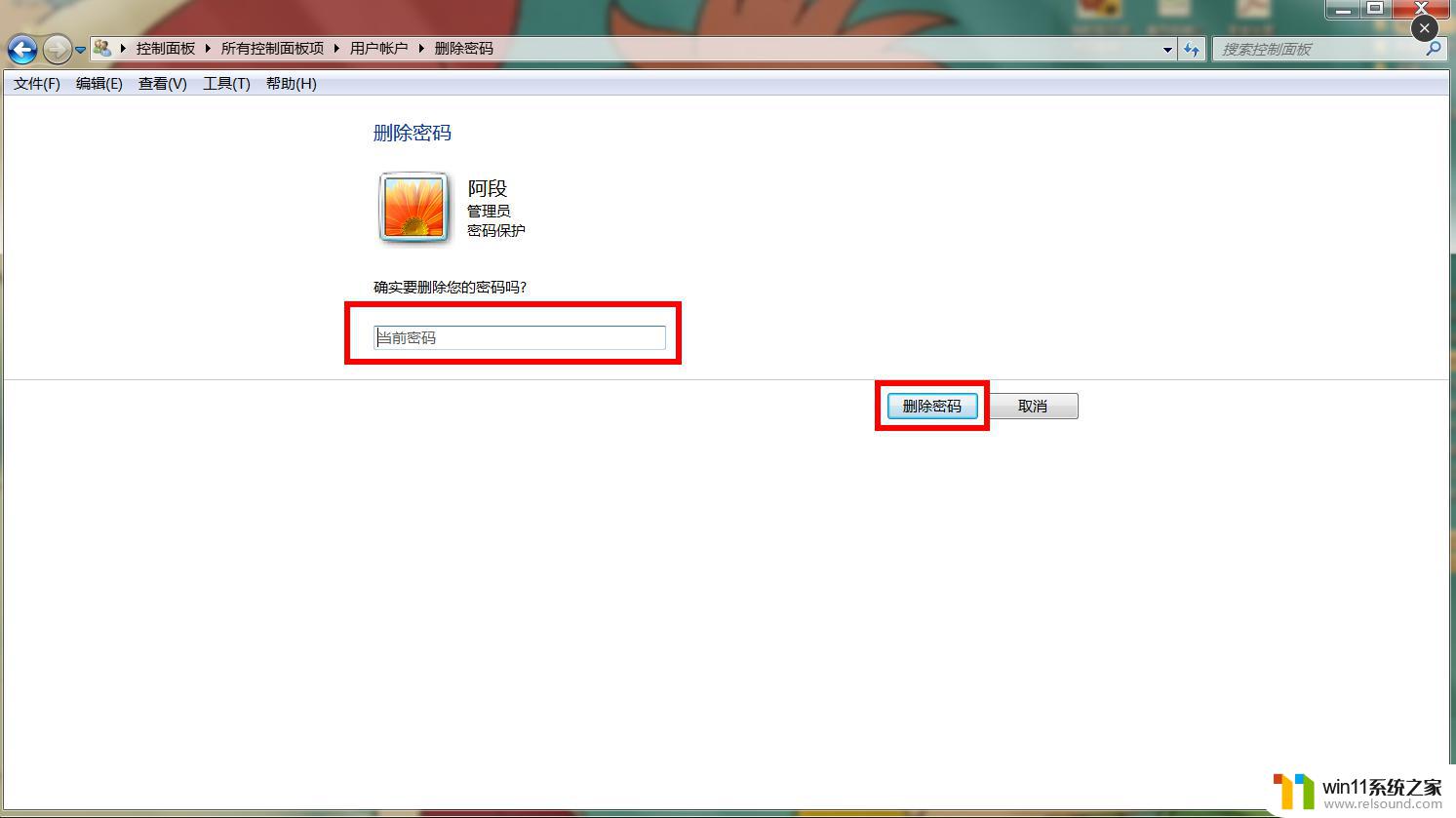
5.删除成功后会返回到用户账户页面,在这里可以看到和之前的选项有些不同。那是因为已经成功删除密码后,就没其他可以操作的密码选项了。
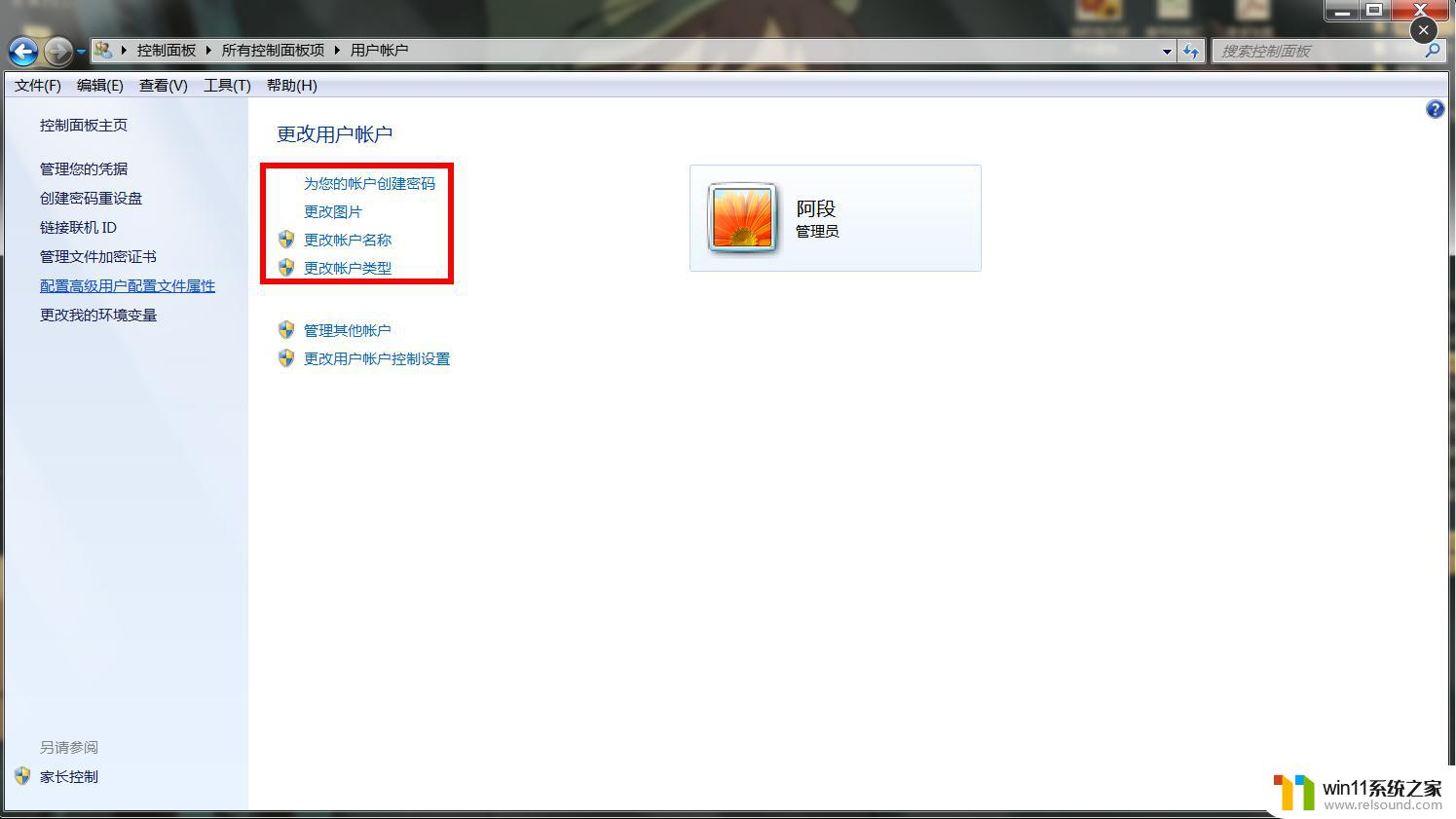
以上就是win7取消开机密码的方法的全部内容,有出现这种现象的小伙伴不妨根据小编的方法来解决吧,希望能够对大家有所帮助。















